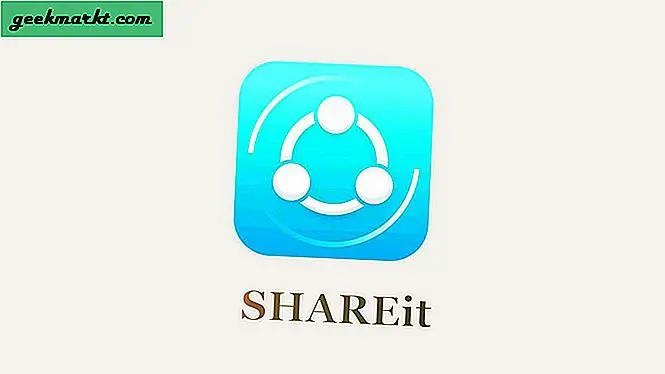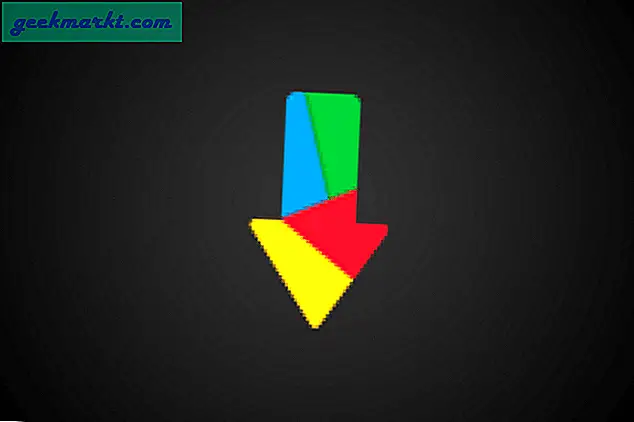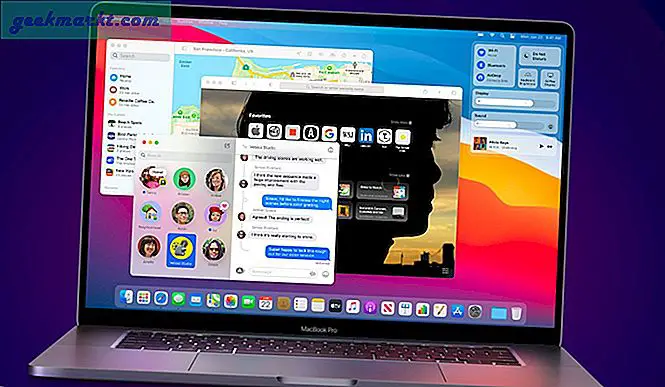ไม่ว่าจะเรียกดูมส์บน Reddit หรืออ่านบทความเกี่ยวกับ BuzzFeed ฉันแน่ใจว่าคุณได้เห็น GIF รอบตัวแล้ว ในขณะที่การสร้าง GIF เป็นเรื่องง่าย แต่การค้นหาแอปเครื่องสร้าง GIF ที่สมบูรณ์แบบนั้นเป็นเรื่องยาก ปัญหาเดียวกับ GIF คือ ขนาดเพิ่มขึ้นมาก หาก GIF ยาวขึ้น ฉันได้รวบรวมรายชื่อแอพ GIF maker ที่ดีที่สุดสำหรับ Windows มาดูกันเลย สปอยเลอร์แอปทั้งหมดนี้ฟรีและไม่ใส่ลายน้ำใด ๆ
อ่าน:สุดยอดแอพ Gif Maker สำหรับ Android
สุดยอดแอพ GIF Maker สำหรับ Windows
1. SSuite GIF Animator
SSuite GIF Animator เป็นแอพง่ายๆที่ให้คุณ สร้าง GIF จากภาพ. ในการเริ่มต้นให้เลือกภาพทั้งหมด (รองรับรูปแบบ PNG, BMP หรือ JPEG) นำเข้าในซอฟต์แวร์และสร้าง GIF คุณสามารถปรับช่วงเวลาระหว่างแต่ละเฟรมและปรับขนาดของ GIF ที่ส่งออกได้ ในขณะที่สร้าง GIF ตรวจสอบให้แน่ใจว่ารูปภาพทั้งหมดมีขนาดเท่ากันเพื่อหลีกเลี่ยงการตัดภาพ
แอปพลิเคชั่นนี้ฟรีและเหมาะสำหรับ GIF แบบสบาย ๆ ที่ไม่ต้องการการแก้ไขใด ๆ

ลองใช้ SSuite GIF Animator
2. Instagiffer
แอปถัดไปนี้เป็นผู้สร้าง GIF ที่เรียบง่ายซึ่ง สร้าง GIF จากวิดีโอ YouTube. แทนที่จะดาวน์โหลดวิดีโอ YouTube ให้ตัดส่วนจากนั้นสร้าง GIF คุณสามารถวาง URL และ สร้าง GIF คุณภาพสูง. ซึ่งแตกต่างจาก GIFrun (แอปพลิเคชันบนเว็บที่คล้ายกัน) คุณไม่มีขีด จำกัด 10 วินาทีและคุณสามารถควบคุมคุณภาพอัตราเฟรมและคำบรรยายได้
Instagraffer ดาวน์โหลดได้ฟรีและไม่มีลายน้ำ
อ่าน:สุดยอดแอพ Gif Maker สำหรับ Android

ลองดู Instagiffer
3. Photoscape
Photoscape เป็นซอฟต์แวร์แก้ไขภาพที่มีประสิทธิภาพสำหรับ Windows และปรากฎว่ายังช่วยให้คุณสร้าง GIF ได้อีกด้วย แตกต่างจากแอป SSuite GIF Animator มีตัวเลือกการแก้ไขเล็กน้อย
คุณสามารถใช้เครื่องมือแก้ไขทั้งหมดเพื่อเตรียมรูปภาพก่อนที่จะถ่ายโอนไปยังผู้สร้าง GIF เมื่อภาพทั้งหมดอยู่ใน GIF คุณสามารถดูตัวอย่างและปรับแต่งพารามิเตอร์บางอย่างได้ คุณสามารถปรับระยะเวลาของเฟรมเพิ่มช่วงการเปลี่ยนภาพและข้อความ
Photoscape เป็นซอฟต์แวร์แก้ไขที่ดีและคุณสามารถทำได้ สร้าง GIF ที่ดีด้วย. ดาวน์โหลดได้ฟรีจาก Microsoft Store นอกจากนี้ยังมีเวอร์ชัน Pro แต่คุณไม่จำเป็นต้องใช้เนื่องจากไม่มีฟีเจอร์ที่เกี่ยวข้องกับ GIF

ลองดู Photoscape
4. เครื่องมือ Giffing
สองแอพสุดท้ายมีประโยชน์หากคุณมีรูปภาพที่พร้อมจะแปลงเป็น GIF อยู่แล้ว Giffing Tool นั้นแตกต่างกันเล็กน้อย มันทำให้ฉันนึกถึง Snipping Tool ช่วยให้คุณ บันทึกหน้าจอ Windows และสร้าง GIF.
เพียงแค่เรียกใช้แอปพลิเคชันเลือกพื้นที่บนหน้าจอและกดบันทึก เมื่อเสร็จแล้วให้กดปุ่ม ESC บนแป้นพิมพ์เพื่อสิ้นสุดการบันทึก สร้าง GIF และคุณสามารถใช้งานได้ ข้อแม้เดียวของซอฟต์แวร์นี้คือไม่มีเครื่องมือแก้ไขในตัวดังนั้นคุณต้องแก้ไข GIF ด้วยตนเองในภายหลัง
Giffing Tool ฟรีและคุณสามารถใช้เพื่อสร้าง GIF ของอะไรก็ได้บนหน้าจอ Windows ของคุณ

ลองใช้ Giffing Tool
5. Easy GIF Animator
ถัดไป Easy GIF Animator เป็นเครื่องมือ GIF ที่มีประสิทธิภาพซึ่งช่วยให้คุณ สร้าง GIF ตั้งแต่เริ่มต้น. คุณสามารถเริ่มโปรเจ็กต์และเริ่มสร้างทีละเฟรมได้ มีเครื่องมือแก้ไขบางอย่างที่ช่วยให้คุณจัดการแต่ละเฟรมและคุณสามารถแยกทุกอย่างออกจากกันได้ คุณสามารถปรับขนาดภาพเคลื่อนไหวได้ตลอดเวลาในระหว่างการผลิต คุณสามารถย้อนกลับภาพเคลื่อนไหวปรับผ้าใบแปลงเป็นสีเทาคัดลอกเฟรม ฯลฯ
การสร้าง GIF จากวิดีโอมีอยู่ในซอฟต์แวร์ มันแยกเฟรมวิดีโอจากนั้นคุณสามารถแก้ไขแต่ละเฟรมได้ การใช้ซอฟต์แวร์มีช่วงการเรียนรู้ แต่ง่ายต่อการทำความคุ้นเคย เป็นเครื่องมือที่ทรงพลังพร้อมคุณสมบัติมากมายที่ออกแบบมาเฉพาะสำหรับภาพเคลื่อนไหว GIF

ซอฟต์แวร์นี้ให้ทดลองใช้ฟรีและคุณสามารถใช้งานได้ 20 ครั้ง หากคุณกำลังมองหาเครื่องมือ GIF ที่มีประสิทธิภาพเพื่อสร้าง GIF ที่จริงจังรหัสสัญญาอนุญาตจะมีราคาประมาณ $ 30
ลองใช้ Easy GIF Animator
6. EZGIF
ฉันไม่ใช่แฟนตัวยงของเครื่องมือ GIF ออนไลน์ แต่ EZGIF เป็นข้อยกเว้นที่ดี จำนวนคุณสมบัติเพียงอย่างเดียวทำให้มีประสิทธิภาพมากกว่าคู่แข่งอื่น ๆ คุณสามารถปรับความสว่างความคมชัดเฉดสีการหมุนและระดับ มีการตั้งค่าล่วงหน้าสีไม่กี่สีที่คุณสามารถใช้ได้คุณยังสามารถเลือกโฟลว์ภาพเคลื่อนไหวเพื่อเพิ่ม zing ให้กับ GIF ของคุณได้อีกด้วย หลังจากใช้เอฟเฟกต์และตัวกรองเหล่านี้แล้วคุณสามารถไปยังการปรับความเร็วและขนาดของ GIF ให้เหมาะสมเพิ่มข้อความและวางซ้อนภาพได้

EZGIF ใช้งานได้ดีสำหรับเครื่องมือออนไลน์ แต่ข้อเสียเปรียบเพียงประการเดียวคือคุณต้องรอให้มันใช้ทุกการกระทำกับ GIF สิ่งนี้เกิดขึ้นเนื่องจากทุกกระบวนการเกิดขึ้นที่ฝั่งเซิร์ฟเวอร์ซึ่งหมายความว่าความเร็วของเครือข่ายสามารถส่งผลต่อเวลาในการแก้ไขได้อย่างมาก EZGIF นั้นฟรีและไม่ใส่ลายน้ำใด ๆ.
ตรวจสอบ EZGIF
7. Adobe Photoshop
Adobe Photoshop ไม่จำเป็นต้องมีการแนะนำในโลกแห่งการแก้ไขภาพ เป็นหนึ่งในซอฟต์แวร์ยอดนิยมสำหรับการตัดต่อแบบมืออาชีพ ฉันใช้ Photoshop ในการแก้ไขภาพสำหรับ TechWiser เป็นประจำ แต่ฉันไม่เคยสร้าง GIF ด้วย ปรากฎว่าไม่เพียง แต่คุณสามารถสร้าง GIF ด้วย Photoshop เท่านั้น แต่ยังเป็นคุณอีกด้วย สามารถแก้ไข GIF และวิดีโอที่มีอยู่ได้ด้วย. เปิดแถบไทม์ไลน์ใน Photoshop เท่านี้ก็เรียบร้อย คุณได้รับการควบคุมทั้งหมดของไฟล์เอาต์พุต คุณสามารถแก้ไขปรับแต่งภาพเคลื่อนไหวและอื่น ๆ ด้วย Photoshop

Photoshop เป็นซอฟต์แวร์แบบชำระเงินและมีช่วงการเรียนรู้หากไม่ทราบวิธีใช้ Photoshop ฉันขอแนะนำให้ใช้ซอฟต์แวร์อื่นจากรายการ
ลองใช้ Photoshop (ทดลองใช้ฟรี 30 วัน)
คุณควรเลือก GIF Maker แบบใด
นี่คือแอพ GIF Maker ที่ดีที่สุดสำหรับ Windows Giffing Tool เป็นเครื่องมือที่ยอดเยี่ยมเมื่อคุณต้องการเพียง GIF ของบางส่วนของหน้าจอ Windows ซึ่งจะช่วยประหยัดเวลาในการแก้ไขได้มาก Photoscape และ SSuite นั้นค่อนข้างธรรมดาและให้คุณสร้าง GIF แบบรูปภาพง่ายๆ Instagiffer และ GIFrun มีไว้สำหรับสร้าง GIF จากวิดีโอออนไลน์ Photoshop เป็นสัตว์ร้ายที่สามารถเปลี่ยนการรับรู้การสร้าง GIF ของคุณได้หากคุณสามารถควบคุมได้ คุณใช้แอป GIF Maker ใด บอกเราในความคิดเห็นด้านล่าง
อ่าน:วิธีตั้งค่าวิดีโอหรือ GIF เป็นภาพพื้นหลังบน Android ของคุณ